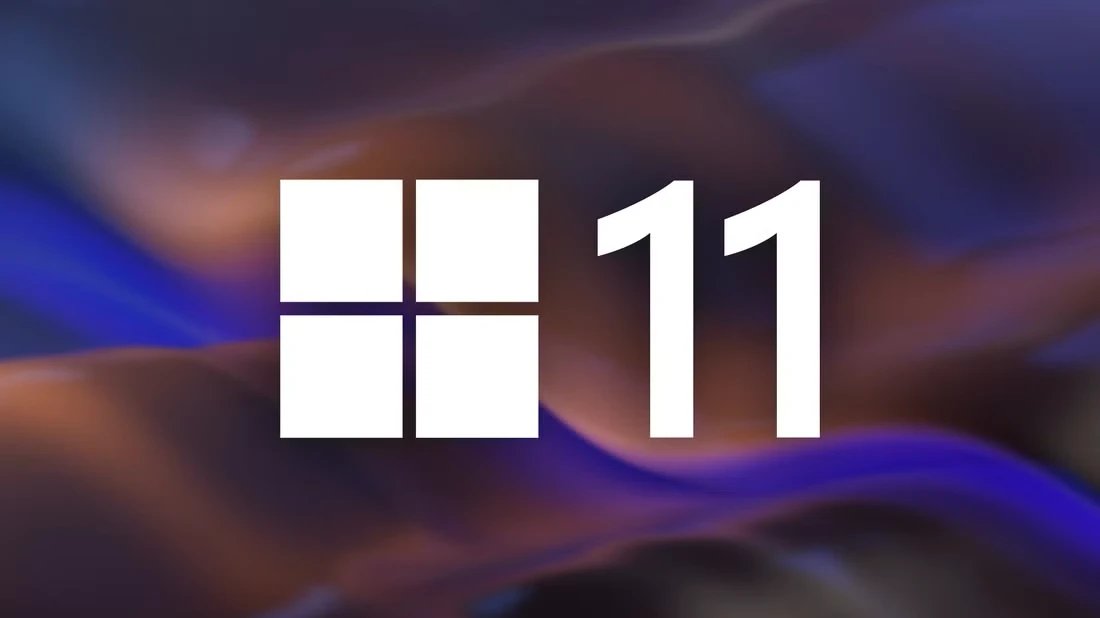
آموزش کپی کردن متن روی تصاویر در ویندوز 11
مایکروسافت در حال ارائه یک ابزار استخراج متن در ابزار Snipping در ویندوز 11 است که به شما روش دیگری برای استخراج متن و داده از هر چیزی روی صفحه نمایش خود با تشخیص کاراکتر نوری (OCR) می دهد. این عملکرد مشابه عملکردی است که قبلاً در اکثر دستگاههای Android، iPhone، iPad و Mac موجود است.
مایکروسافت در یک پست وبلاگی اعلام کرد که نسخه 11.2503.27.0 Snipping Tool اکنون برای Windows Insiders در کانالهای Canary و Dev عرضه میشود. بهروزرسانی جدید یک دکمه استخراج متن را به نوار ضبط ابزار Snipping Tool اضافه میکند که وقتی از میانبر صفحه کلید Win+Shift+S استفاده میکنید یا ابزار Snipping را از منوی Start باز میکنید، ظاهر میشود.
وقتی روی دکمه استخراج متن جدید کلیک میکنید، میتوانید منطقهای را که میخواهید برای متن اسکن کنید انتخاب کنید، درست مانند گرفتن یک اسکرین شات معمولی. پس از آن، میتوانید متن اسکن شده را طوری انتخاب کنید که انگار یک سند معمولی است، یا میتوانید روی دکمه «کپی همه متن» کلیک کنید تا همه آن را به کلیپ بورد سیستم خود منتقل کنید. همچنین گزینه ای برای حذف خطوط شکسته از متن کپی شده وجود دارد.
میتوانید از این ویژگی برای انتخاب متن از برنامهها، بازیها، عکسها و سایر اشیاء روی صفحهنمایش که معمولاً از انتخاب متن پشتیبانی نمیکنند استفاده کنید. از همه مهمتر، نیازی به رایانه شخصی جدید و فانتزی Copilot+ ندارد.
این شبیه به ویژگی OCR است که به تازگی به برنامه Photos در ویندوز 11 اضافه شده است، اما با ادغام ابزار Snipping، نیازی به گرفتن و ذخیره اسکرین شات قبل از انتخاب متن ندارید. پیاده سازی Snipping Tool تعداد کلیک های کمتری دارد و حتی گزینه ای برای کپی خودکار تمام متن پس از استفاده از دکمه وجود دارد.
مطالب مرتبط:
- آموزش هوش مصنوعی
- آموزش هوش مصنوعی در کسب و کار
- 5 اشتباهی که میتواند تجربه استفاده از ویندوز را خراب کند
این نیز بسیار شبیه ویژگی های انتخاب متن در سیستم عامل های دیگر است، اگرچه پیاده سازی در ویندوز ممکن است کمترین مراحل مورد نیاز را داشته باشد. برنامه عکسها در دستگاههای آیفون و آیپد میتواند متن را از هر تصویر، از جمله عکسهای صفحه، انتخاب کند، و رایانههای مک نیز گزینهای مشابه با اسکرینشاتهای باز شده در برنامه پیشنمایش دارند. دستگاههای Google Pixel میتوانند روی دکمه «انتخاب» در صفحه «اخیرا» برای کپی کردن متن از یک برنامه، بدون گرفتن عکس از صفحه ضربه بزنند، و برخی از تلفنها و تبلتهای اندرویدی دیگر گزینههای مشابهی دارند.
در پست وبلاگ، مایکروسافت توضیح داد که میتوانید «منطقهای را که میخواهید برای متن اسکن کنید (همانطور که برای قطعه مستطیل استاندارد انتخاب میکنید) انتخاب کنید، و میتوانید به صورت دستی متنی را برای کپی کردن در کلیپبورد انتخاب کنید، یا میتوانید روی دکمه «کپی تمام متن» در نوار ابزار کلیک کنید تا به سرعت همه متنها را در منطقه کپی کنید. به طور کامل با انتخاب «کپی خودکار متن» تجربه کنید، که ابزار Snipping را زودتر رد میکند و بهطور خودکار تمام متنهای منطقه انتخابی شما را مستقیماً در کلیپبورد شما کپی میکند.
این ویژگی اکنون در Snipping Tool نسخه 11.2503.27.0 در دسترس است که در کانالهای Canary و Dev ویندوز 11 برای Windows Insiders در دسترس است. پس از رفع اشکالها، باید در همه رایانههای شخصی ویندوز 11 ارائه شود. انتظار نمی رود که این مورد در ویندوز 10 نشان داده شود، که در 14 اکتبر 2025 به پایان پشتیبانی اصلی می رسد و برای ادامه دریافت وصله های امنیتی و رفع اشکال به یک سرویس اشتراک سالانه نیاز دارد.


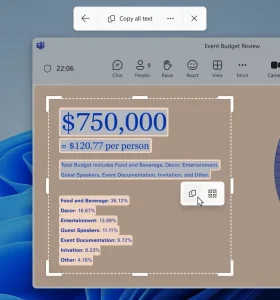




دیدگاهتان را بنویسید